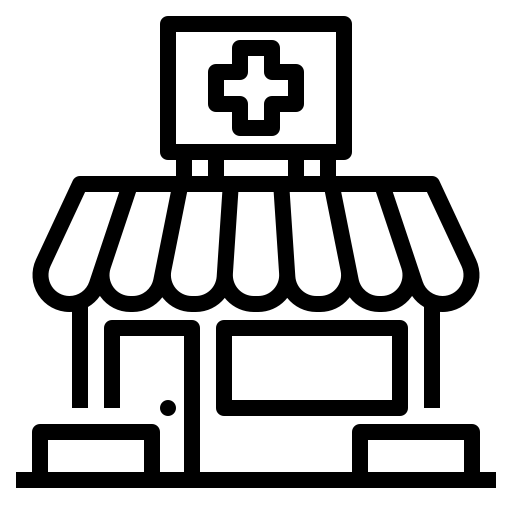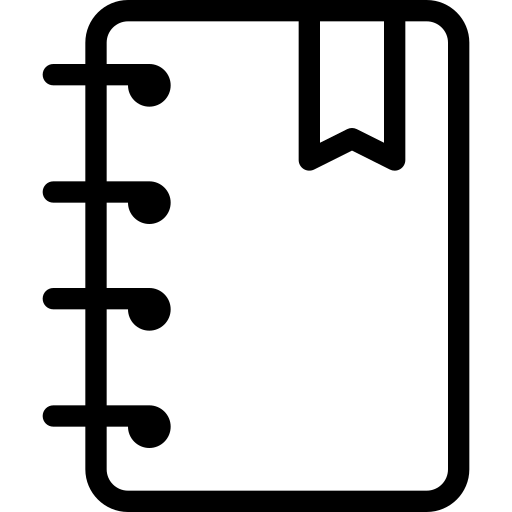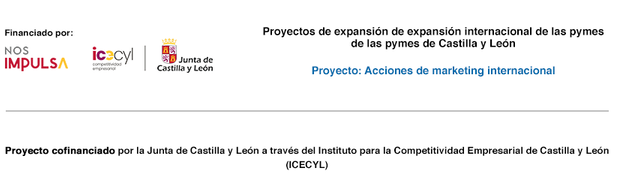¿Cómo cambiar la ubicación en Facebook?
Facebook se ha convertido en una de las redes sociales más importantes y con gran razón.
Casi 3000 millones de usuarios hacen uso de ella todos los días desde todos los rincones del planeta. No es de extrañar que, por ejemplo, si administras una página en esta red social es posible que quieras por alguna u otra razón modificar su ubicación.
Este puede ser un gran interés para ti si la o las páginas que administras se encuentran en su versión clásica o en la denominada nueva experiencia para páginas, que aún no está disponible en muchos casos. Para mejorar la visibilidad de la misma y para que las personas puedan acceder a una ubicación más fácil de localizar.
En este artículo queremos ayudarte a conocer cómo cambiar tu ubicación en Facebook con técnicas simples que puedes encontrar directamente en esta red social. O bien ir un paso más allá y descubrir cómo cambiar tu ubicación de Facebook con herramientas como Dr.Fone. A continuación encontrarás todos los detalles.
¿Por qué cambiar tu ubicación en Facebook?
Aunque no lo creas, Facebook utiliza información como tu ubicación para brindarte una experiencia personalizada, mostrándote datos más relevantes, tomando en cuenta el lugar en donde te encuentras. La ubicación que coloques en tu cuenta, será útil también para garantizar la seguridad de la misma y además, presentarte anuncios y publicidades que estén más cerca de ti.
En ocasiones, cuando tu ubicación no está disponible en tu perfil o en el de tu página, Facebook puede hacer uso de cierta información como la dirección IP o tu conexión Wi-Fi para poder brindarte esa experiencia individualizada. En cualquier caso, toda tu información se encuentra protegida y es utilizada de acuerdo a las Políticas de Privacidad de esta red social.
Es decir, no habrá parte de la información que divulgues en tu cuenta, como tu ubicación, que pueda ser utilizada para propósitos con los cuales no estás de acuerdo o que no aceptas dentro de los términos y condiciones de uso.
Pasos para editar tu ubicación en Facebook
Cómo cambiar la ubicación en Facebook en la Versión Clásica para Páginas
Como se mencionó anteriormente, puedes cambiar la ubicación de tu página de Facebook directamente desde la plataforma. A través de la configuración de tu perfil podrás acceder a ella de manera simple. Sin embargo, si tienes dudas sobre cómo puedes hacerlo, a continuación te dejamos una guía rápida para sacarte del apuro.
Esta guía específicamente está orientada a las páginas que funcionan con la Versión Clásica.
- Paso 1: En el feed haz clic en la opción “Páginas”.
- Paso 2: Selecciona tu página y una vez en ella dirígete al apartado “Información”. Una vez que te encuentres allí, elige la opción “Editar información”.
- Paso 3: Una vez allí, selecciona la opción “Ubicación”, y en el espacio habilitado, escribe la dirección de tu empresa o negocio. Es posible que puedas arrastrar el mapa directamente desde Google Maps para una mayor precisión.
- Es importante resaltar que solo es posible añadir una sola dirección a tu página de Facebook. No es posible añadir direcciones adicionales, así que tenlo en cuenta.
Cómo cambiar la ubicación en Facebook con la Nueva Experiencia para Páginas
Con la Nueva Experiencia para Páginas puedes añadir y modificar tu ubicación en el momento en el que así lo necesites. En sí, el método es distinto al caso anterior pero sigue siendo muy fácil de lograr. Aquí tienes el paso a paso:
Añadir ubicación
- Paso 1: Cambia a la página a la cual quieras añadir la ubicación.
- Paso 2: Haz clic en “Editar información” justo debajo de la foto de perfil.
- Paso 3: Selecciona la opción “Información básica y de contacto” visible en la parte izquierda de la pantalla.
- Paso 4: En el apartado “Información de contacto” haz clic en “Agrega tu dirección” y finalmente haz clic en “Guardar”.
Modificar ubicación
- Paso 1: Cambia a la página a la cual quieras añadir la ubicación.
- Paso 2: Haz clic en “Editar información” justo debajo de la foto de perfil.
- Paso 3: Selecciona la opción “Información básica y de contacto” visible en la parte izquierda de la pantalla.
- Paso 4: En el apartado donde se encuentra la dirección, haz clic en el ícono de lápiz para proceder a la edición. Una vez que finalices haz clic en “Guardar”.
Pasos para añadir una ubicación personalizada en Facebook
Estamos seguros de que en más de una oportunidad te has sentido vigilado e incluso acosado debido a las recomendaciones altamente invasivas en tu perfil. Muchas de estas, como ya sabrás, derivan precisamente de la ubicación que registres en tu página o perfil. Para evitar que esto suceda, hay herramientas que te permiten crear ubicaciones personalizadas.
Tal es el caso de Dr.Fone, un potente software que te ofrece todas las herramientas que necesitas para mantener tu móvil en óptimas condiciones. Dr.Fone es un programa que habilita opciones de recuperación de archivos, recuperación de contraseña, respaldo de datos y mucho más. Pero una de las opciones estrellas de este programa es la creación de direcciones personalizadas.
Así es como se hace:
Paso 1: Descarga Dr.Fone-Ubicación Virtual (iOS), instálalo en tu ordenador y ejecútalo, tal como se observa en esta imagen.
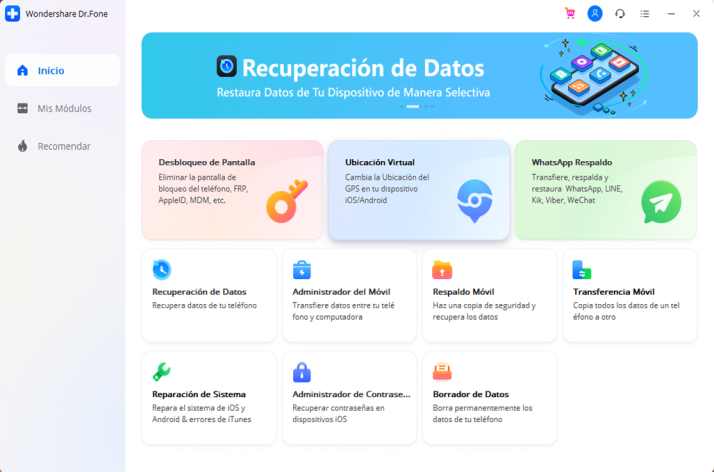
Paso 2: Selecciona la opción “Ubicación virtual”. Conecta tu dispositivo a un ordenador y seguidamente haz clic en “Empezar”.
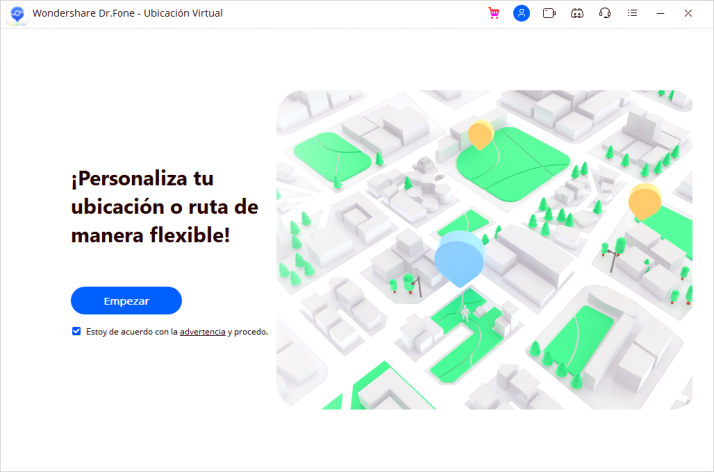
Paso 3: Se desplegará una nueva ventana. En ella se muestra donde te encuentras ahora mismo. Si te gustaría obtener más información de tu ubicación, haz clic en el ícono centrado, y te resaltará una ventana, dentro de la cual verás tu dirección.
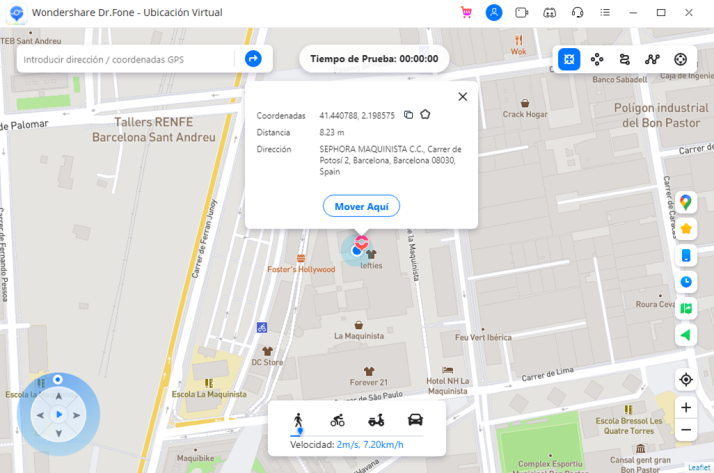
Paso 4: Activa la opción “Modo de teletransporte” haciendo clic en el primer ícono de la pantalla en la parte superior derecha. Luego, escribe la ubicación que deseas en la barra de búsquedas. Finalmente, haz clic en “Ir”. Cuando tu ubicación haya sido encontrada, haz clic en “Mover Aquí”.
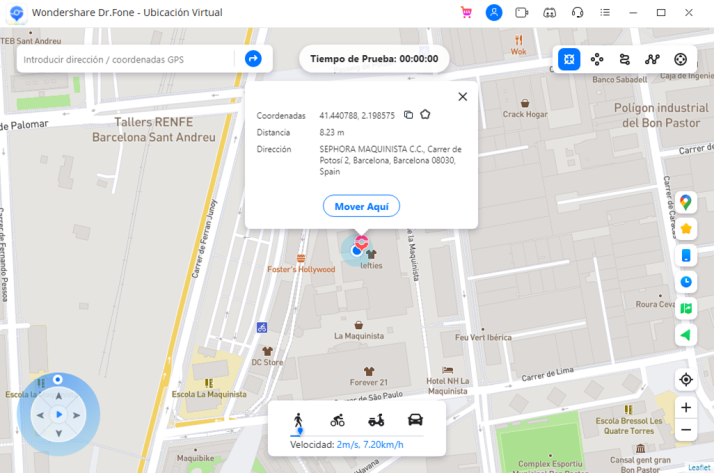
¡Y listo! Así de fácil es cambiar tu ubicación.
Conclusión
Queda claro que Dr.Fone es un programa con una utilidad gigantesca cuando lo que se quiere es disfrazar la ubicación de tu dispositivo móvil en tus aplicaciones. Esto es especialmente importante si quieres resguardar tu privacidad y tu seguridad, así que tenlo en cuenta la próxima vez que quieras esconder tu ubicación.